PS如何把人物照片做成动漫效果
时间:2019-06-07
在我们日常使用PS软件时,应该有很多用户遇到过需要把人物照片做成动漫效果的情况,那么PS如何把人物照片做成动漫效果呢?下面小编就为大家带来PS把人物照片做成动漫效果的方法,感兴趣的小伙伴快来看看吧。
PS把人物照片做成动漫效果的方法
1、修改图片分辨率,200~300都行,像素大小10M左右即可。
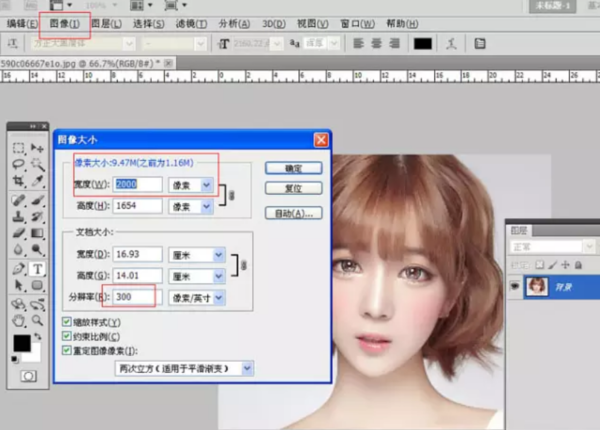
2、然后就是调色。
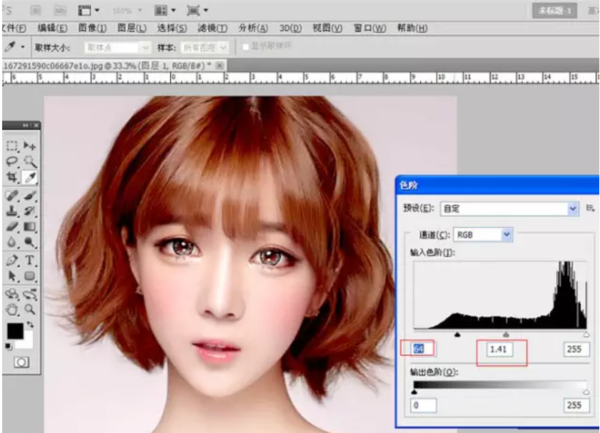
3、把背景层复制两层,图层1副本模式为柔光,把图层1中间值,数值5。
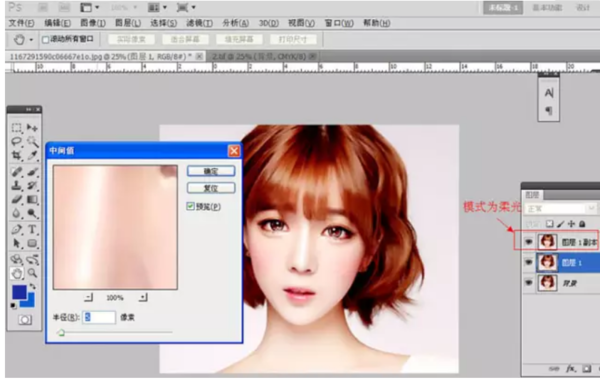
4、在图层1副本上面执行滤镜——其它——高反差保留,数值85,然后ctrl+e向下合并图层。

5、然后再把图层1复制一层,执行滤镜——杂色——中间值,数值为7。
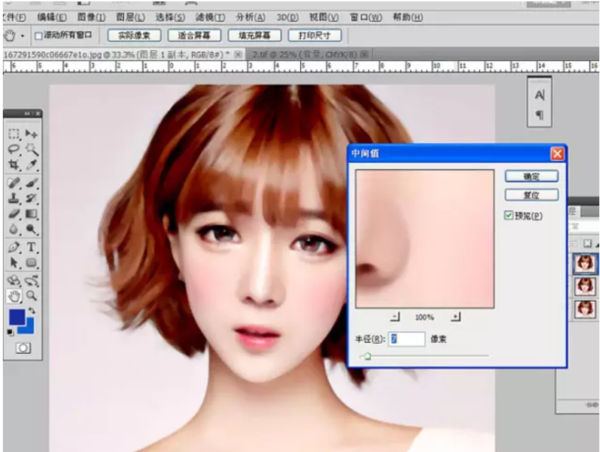
6、在图层1副本上建立白色蒙版,用黑色画笔把五官擦出来,画笔的不透明度可以小一点,然后向下合并,这张图的皮肤就完成了。

7、现在再弄头发,用快速选择工具把头发大致选出来,羽化12个像素后ctrl+j复制一层。
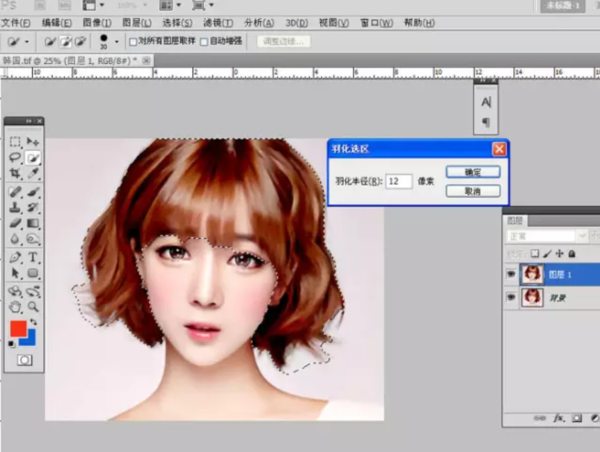
8、用涂抹工具顺着头发的走向涂抹,随时调节涂抹工具的大小了力度,左边是涂抹过的。

9、全部涂抹完之后调一下色,如果觉得边上的碎头发不好处理的话可以用画笔吸取背景色把它们盖了,用加深减淡工具处理一下,减淡亮的,加深暗的。

10、用钢笔工具勾出路径,走向要按头发来,吸取头发上深一点的颜色,不是黑色哈,用画笔描边,再用方框模糊,数值12。

11、新建图层,填充黑色,模式改为颜色减淡,用白色低不透明度画笔在头发上点,高光就出来了,也可以用钢笔在上面勾路径,白色画笔描边。

12、最后加点细碎的发丝,画笔大小5左右就行,颜色深一点,这样就完成了。

以上就是小编为大家带来的PS把人物照片做成动漫效果的方法,希望能对您有所帮助,更多相关教程请关注酷下载!












